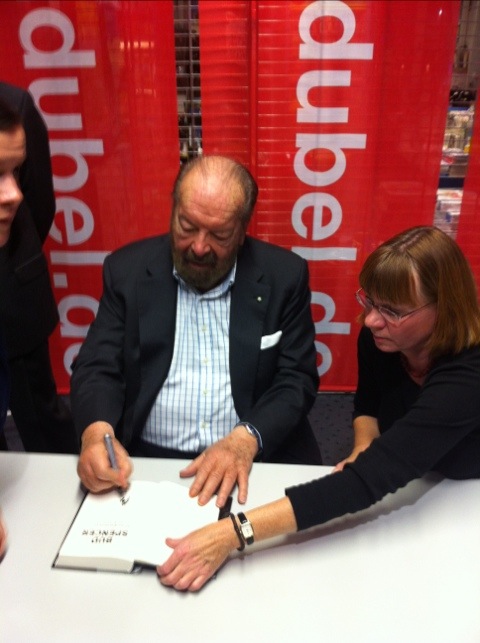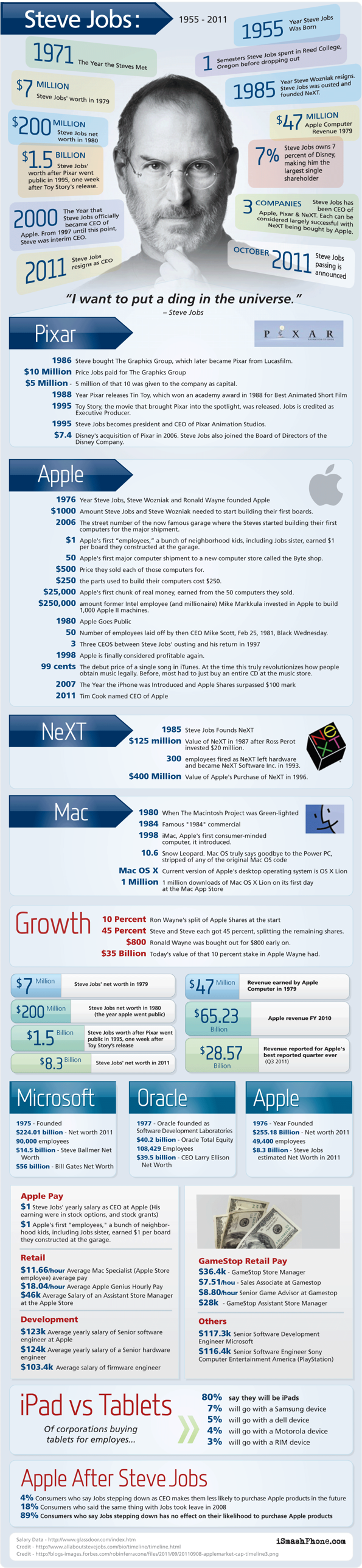Die Zahl der iOS Benutzer wird immer größer – und nachdem ich der 10. Person die gleichen Tips verklickert habe, macht es wohl Sinn, diese hier mal zentral aufzulisten. Falls ihr weitere Tricks und Hinweise habt, einfach in die Kommentare damit und ich versuche den Artikel so aktuell wie möglich zu halten 😉
Noch eine kurze Erläuterungen zu den verwendeten Begriffen:
- Hometaste: die Taste, die sich zentriert unter dem Display befindet
- Standby-Taste: Der “Ausknopf” oben rechts
- Lautstärketasten: befinden sich am linken Rand des iPhones – beim iPad rechts
- Lautlos-Schalter: gleiche Position wie die Lautstärketasten
- Sperrbildschirm: Der Bildschirm mit dem “Entsperren” Slider
- Homescreen: Der Bildschirm mit den App Icons
Aber nun zu den Tips & Tricks:
Telefonie
- bei einem eingehenden Anruf, den man nicht annehmen möchte, kann man die Standby Taste zwei mal drücken – man “drückt” den Anrufer weg. Wenn man stattdessen die untere der beiden Lautstärketasten drückt, wird der Anruf nicht unterbrochen, jedoch klingelt und vibriert das iPhone nicht mehr
- Wenn man die Hometaste für einige Sekunden gedrückt hält, erscheint die Sprachsteuerung (nicht Siri!), mit der man zumindest Kontakte anrufen lassen kann
- Während eines Telefonats kann man jederzeit den Homebutton drücken und Programme starten. Während dieser Zeit färbt sich die obere Hälfte des Bildschirms grün. Mit einem Tip darauf gelangt ihr wieder zum Telefonatsbildschirm. Sprechen könnt ihr aber während der ganzen Zeit.
Medien
- Wenn man während der Wiedergabe von Musik und Videos auf dem iPhone den Kopfhörer Stecker abzieht, stoppt automatisch die Wiedergabe.
- Beim iPad ist das Verhalten ähnlich, wobei hier nicht die Wiedergabe stoppt, es aber unterschiedliche Lautstärkeeinstellungen für den Kopfhörerbetrieb und den Normalbetrieb.
System
- Wenn man die Standby und die Hometaste gleichzeitig drückt, macht man einen Screenshot (ein Bild von dem, was gerade auf dem Display zu sehen ist). Dieser wird in der Photogalerie gespeichert.
- Man kann an jeder Stelle (außer auf dem Sperrbildschirm) doppelt die Hometaste drücken, und schon öffnet sich der Taskmanager. Dieser listet alle derzeit geöffneten Apps auf (immer 4 Stück, durch verschieben nach links erscheinen weitere usw.). Mit einem Klick auf ein App Icon wechselt man in die jeweilige App. Wenn man auf einer dieser App-Icons mit dem Finger verweilt, erscheint auf den Icons ein kleines rotes “x”. Mit diesem kann man die jeweilige App beenden.
- Wenn man sich im Taskmanager befindet und die Apps nach RECHTS aus dem Bildschirm schiebt, erscheint die Mediensteuerung. Mit dieser könnt ihr die iPod App oder aber die App steuern, die gerade eben ein Medium abspielt. Außerdem findet man hier das Icon, um das automatische Drehen des Bildschirms beim Kippen des Geräts zu aktivieren bzw. deaktivieren. Wenn man diesen Screen nochmals nach rechts verschiebt, gelangt man zur systemweiten Lautstärkeregelung. Diese betrifft alle Medien und Spiele, jedoch nicht die Lautstärke des Klingeltones!
App Store
- wenn man im App Store auf den letzten Tab “Updates” klickt und anschließend “gekaufte Artikel” aufruft, kann man alle Apps sehen, die man jemals mit diesem Account gekauft hat. Man kann diese auch noch so filtern, dass man nur die Apps sieht, die noch nicht auf dem iPhone/iPad drauf sind. Sehr praktisch, wenn man ein neues iDevice bekommen hat…